Nokia 5140 blue: 13. Органайзер
13. Органайзер: Nokia 5140 blue
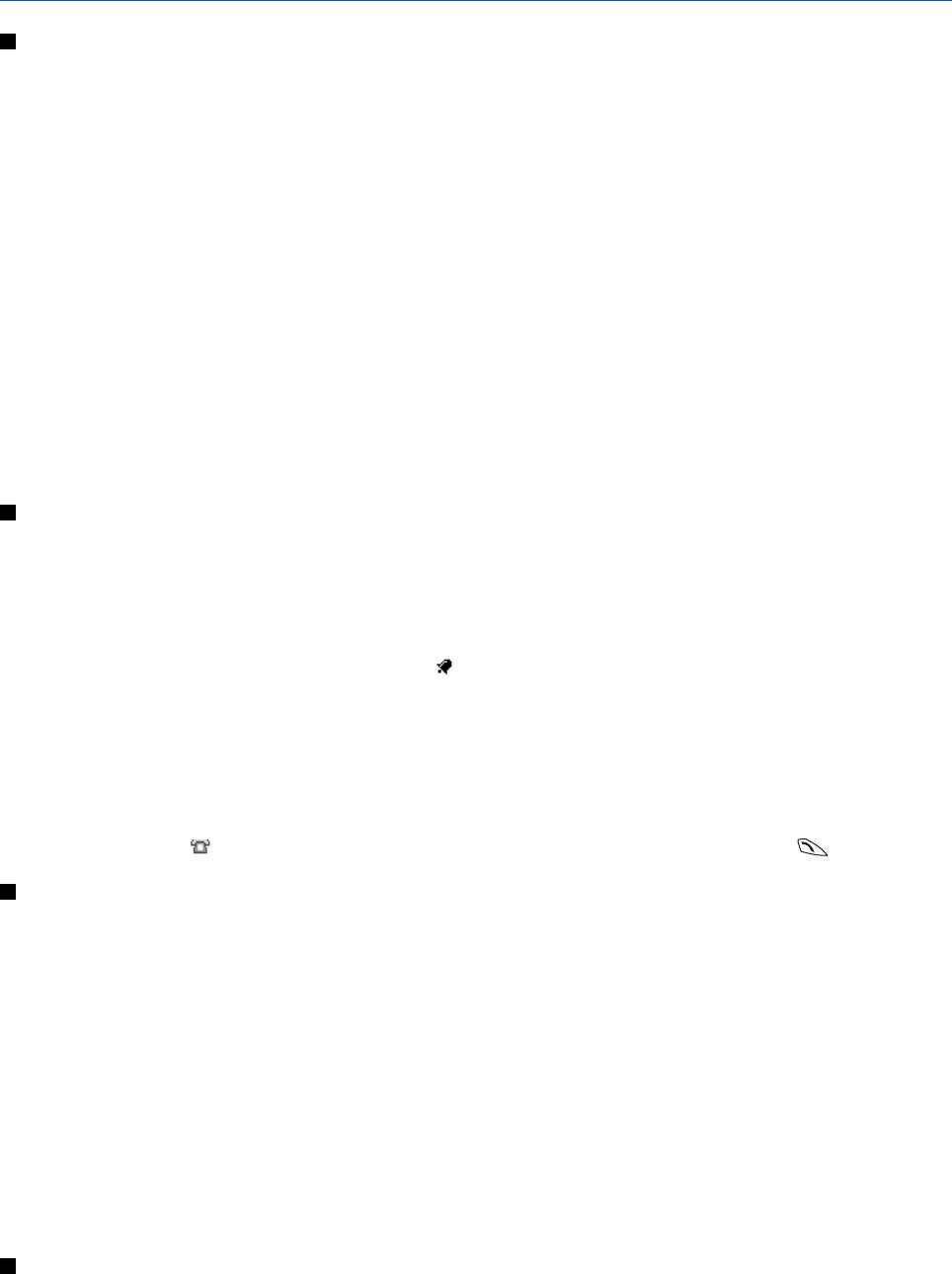
13. Органайзер
Будильник
Настройка мелодии и установка времени подачи сигнала будильника
Будильник продолжает работать и после выключения телефона (если аккумулятор не разряжен).
1. Для установки будильника нажмите
Меню и выберите Органайзер → Будильник → Время сигнала.
2. Для настройки сигнала будильника выберите
Звуковой сигнал.
Для того, чтобы выбрать радиоприемник в качестве сигнала будильника, к телефону должна быть подсоединена
минигарнитура. В качестве сигнала будильника воспроизводится радиоканал, который прослушивался последним.
Сигнал радиоприемника воспроизводится через громкоговоритель даже при подключенной минигарнитуре. Если
минигарнитура отключена, вместо радиопрограммы воспроизводится стандартный сигнал будильника.
При наступлении времени срабатывания будильника
Если время срабатывания будильника наступает тогда, когда устройство выключено, устройство включается и
начинает подавать звуковой сигнал. Если нажать
Стоп, на дисплее появится запрос на включение устройства.
Нажмите
Нет для выключения устройства или Да, чтобы оставить его включенным для посылки и приема вызовов.
Не нажимайте
Да, если использование телефона может вызвать помехи или быть опасными.
Если установленное время наступает, когда телефон включен, на дисплее мигает сообщение
Подъем! и текущее
время. Для выключения будильника нажмите
Стоп. Для отключения сигнала на десять минут нажмите Позже или
любую клавишу кроме
Стоп.
Календарь
Служит для хранения записей о запланированных мероприятиях, встречах, днях рождения, юбилейных датах и
других событиях. Можно использовать сигнал календаря для напоминания о событиях.
Нажмите
Меню и выберите Органайзер → Календарь. Выделите требуемую дату. Сегодняшняя дата выделена
рамкой. Даты, для которых сохранены заметки, выделены жирным шрифтом.
• Для просмотра заметок на день нажмите
См. Для просмотра отдельной заметки нажмите См. Если для заметки
установлен звуковой сигнал, отображается значок
. Если заметки на день отсутствуют, для создания новой
заметки нажмите
Заметка.
• Для просмотра всей недели нажмите Вар-ты и выберите Обзор недели.
• Для ввода новой заметки нажмите
Вар-ты и выберите Добав. заметку.
• Для установки даты, времени, формата даты и времени, а также первого дня недели нажмите
Вар-ты и выберите
Настройки. Для автоматического удаления старых заметок по истечении заданного времени выберите
Автоудаление. Повторяющиеся заметки (например, напоминания о днях рождения) не удаляются.
При подаче сигнала, установленного для заметки, нажмите
См. для вывода заметки на дисплей. Если отображается
заметка типа "Звонок" (
), соответствующий телефонный номер можно вызвать, нажав клавишу .
Список дел
В памяти телефона можно сохранять заметки с описаниями намеченных заданий, назначать для них уровень
приоритета и отмечать как выполненные, а также сортировать заметки по уровню приоритета или по дате.
Нажмите
Меню и выберите Органайзер → Дела.
• Для добавления новой заметки в пустой список заметок нажмите
Заметка, а если в списке уже есть заметки,
нажмите
Вар-ты и выберите Добавить. Введите заметку и нажмите Сохр. Выберите уровень приоритета для
заметки.
Высокий, Средний или Низкий. Телефон автоматически устанавливает для заметки время завершения без
сигнала. Кроме того, можно изменить срок выполнения, просмотреть заметку и выбрать способ завершения для
заметки.
• Для просмотра заметки выделите ее и нажмите
См. В режиме просмотра заметки можно выбрать функцию
изменения приоритета или времени завершения, а также пометить заметку как выполненную. Для изменения
открытой заметки нажмите Измен.
Нажмите Вар-ты и выберите функцию удаления выбранной заметки или удаления всех заметок. Заметки можно
сортировать по приоритету или по дате завершения, передавать в другой телефон и сохранять в календаре; кроме
того, из этого меню можно перейти в календарь.
Заметки
Это меню предназначено для ввода и передачи заметок в совместимые устройства через ИК-порт, а также в
текстовых или мультимедийных сообщениях.
Copyright © 2004 Nokia. All Rights Reserved. 55
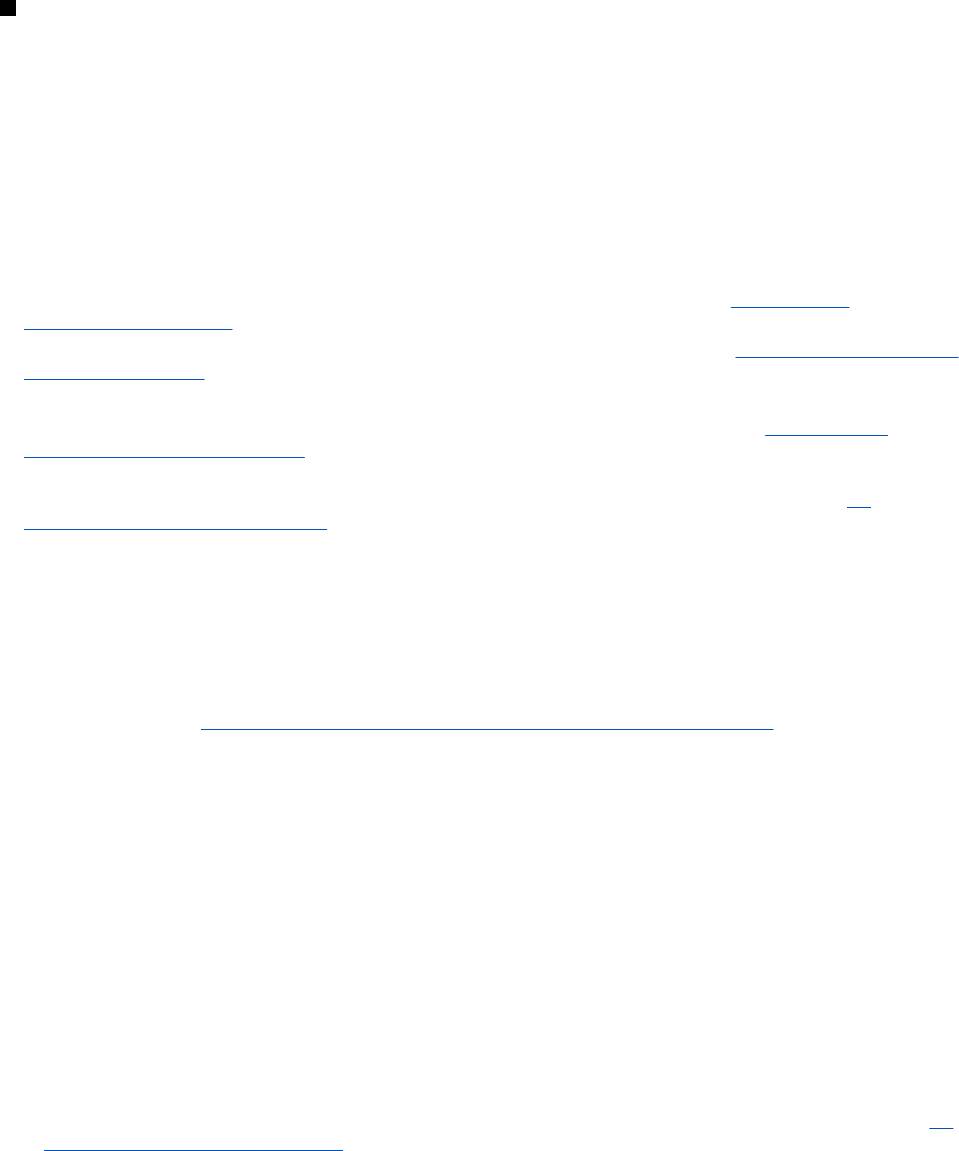
Органайзер
Нажмите Меню и выберите Органайзер → Заметки.
• Для добавления новой заметки в пустой список нажмите
Заметка. Если заметки сохранены, нажмите Вар-ты и
выберите
Добав. заметку, введите заметку и сохраните ее.
• Для добавления текущего времени и даты при вводе заметки нажмите
Вар-ты и выберите Дать время/дату.
Синхронизация
Если данные сохранены на совместимом удаленном сервере в сети Интернет, синхронизация данных телефона
выполняется с помощью запуска синхронизации из телефона. Синхронизация данных с удаленным сервером
является услугой сети. Кроме того, запустив программу синхронизации на совместимом компьютере, можно
синхронизировать данные телефонной книги и календаря с данными в компьютере. Возможность синхронизации
контактных данных, сохраненных на SIM-карте, не предусмотрена. Следует иметь в виду, что при ответе на входящий
вызов синхронизация прекращается, и ее необходимо начать снова.
Синхронизация из телефона
Для запуска синхронизации данных из телефона требуется следующее:
1. Подписаться на услугу синхронизации. Дополнительную информацию о предоставлении и параметрах услуги
синхронизации можно получить у поставщика услуг или оператора сотовой сети.
2. Получить параметры синхронизации от поставщика услуг или оператора сотовой сети.
См. Параметры
синхронизации на стр. 56.
3. Установить параметры соединения, которые будут использоваться для синхронизации. См. Сохранение параметров
соединения на стр. 64.
Для запуска синхронизации из телефона
1. Активизируйте параметры соединения, которые будут использоваться для синхронизации.
См. Сохранение
параметров соединения на стр. 64.
2. Нажмите Меню и выберите Органайзер → Синхронизация → Настройки → Действ. настр. Интернет-синх.
Выделите требуемый набор параметров и нажмите Вкл. Можно отметить данные для синхронизации. См.
Параметры синхронизации на стр. 56.
3. Нажмите Меню и выберите Органайзер → Синхронизовать.
4. После подтверждения выполняется синхронизация отмеченных данных активного набора.
Если телефонная книга или календарь содержат большой объем данных, первая синхронизация может занять до
30 минут (это справедливо также и в том случае, если предыдущая синхронизация была прервана).
Параметры синхронизации
Параметры синхронизации можно получить в интеллектуальном сообщении (OTA) от поставщика услуг или
оператора сотовой сети.
См. Услуга загрузки параметров через радиоинтерфейс (OTA) на стр. 14.
Ввод параметров вручную
1. Нажмите
Меню и выберите Органайзер → Синхронизация → Настройки → Действ. настр. Интернет-синх.
2. Выделите требуемый набор параметров и нажмите Вкл.
Набор, в котором будут сохранены параметры синхронизации, необходимо активизировать. Набор - это группа
параметров, необходимых для установления соединения с услугой.
3. Выберите
Изм. параметры Интернет-синхр. Выберите последовательно все параметры и введите необходимые
значения.
•
Название настроек—введите название набора и нажмите ОК.
•
Данные для синхронизации—отметьте данные, которые требуется синхронизировать, например, Контакты,
Календарь или Заметки и нажмите Готово.
•
Адреса баз данных—выберите базу для изменения: База данных контактов, База данных календаря или База
данных заметок
. Введите название базы данных и нажмите ОК.
•
Пользователь—введите имя пользователя и нажмите ОК.
•
Пароль—введите пароль и нажмите ОК.
•
Сервер синхронизации—введите название сервера и нажмите ОК.
•
Параметры подключения—введите значения параметров подключения, необходимых для синхронизации.
См.
Ввод параметров вручную на стр. 30.
Выберите последовательно все параметры и введите необходимые значения. Дополнительную информацию о
параметрах можно получить у поставщика услуг или оператора сотовой сети.
Для ввода имени пользователя и пароля, необходимых при выполнении синхронизации, инициированной
сервером, выберите
Параметры синхр. с ПК.
Copyright © 2004 Nokia. All Rights Reserved. 56

Органайзер
Имя пользователя и пароль в телефоне и в компьютере должны совпадать.
Синхронизация из совместимого компьютера
Синхронизация данных телефонной книги и календаря с данными на совместимом компьютере выполняется через ИК-
порт или интерфейсный кабель. На компьютере должен быть установлен пакет программ PC Suite. Запуск
синхронизации из компьютера выполняется с помощью пакета PC Suite.
Бумажник
Приложение
Бумажник предназначено для хранения персональной информации, например, номеров кредитных
карт, адресов, имен пользователя и паролей. Данные можно легко извлечь для автоматического заполнения бланков
оформления покупок в сети Интернет.
Информация, сохраненная в бумажнике, защищена ключом, который задается при первом обращении к меню
"Бумажник".
1. В ответ на запрос Задать ключ бумажника: придумайте и введите код (от 4 до 10 цифр) и нажмите ОК.
2. В ответ на запрос
Повторить ключ бумажника: повторно введите код и нажмите ОК.
• Для удаления ключа и очистки содержимого бумажника, введите *#7370925538# (*#res wallet#) в режиме
ожидания. Для этого также потребуется ввести защитный код.
• Для добавления или изменения содержимого откройте меню бумажника.
• Для использования содержимого бумажника при работе с мобильными услугами обращайтесь к меню
Бумажник
через браузер.
Доступ к меню бумажника
Для доступа к меню Бумажник нажмите Меню и выберите Органайзер → Бумажник. Введите ключ бумажника,
нажмите
ОК и выберите функцию.
•
Проф. бумажн.—создание комбинаций карт для различных услуг.
Профиль бумажника очень полезен в том случае, если при обращении к услуге требуется вводить большое
количество информации. В этом случае вместо выбора нескольких карт достаточно выбрать подходящий профиль
бумажника.
•
Карты—сохранение информации персональных карт.
•
Билеты—сохранение уведомлений о приобретенных электронных билетах. Для просмотра билетов нажмите Вар-
ты
и выберите Показать.
• Квитанции—сохранение квитанций, подтверждающих покупки.
•
Личные заметки—сохранение персональной информации, которую требуется защитить ключом (PIN-кодом)
бумажника.
•
Настройки—изменение ключа бумажника и установка кода RFID (радиочастотный идентификационный код).
Сохранение данных карт
1. Нажмите
Меню и выберите Органайзер → Бумажник, введите ключ бумажника, нажмите ОК и выберите Карты.
2. Выберите тип карты, данные которой требуется сохранить.
•
Карта оплаты—кредитные и дебитные карты.
•
Дисконтная карта—различные членские карты.
•
Карта доступа—персональные имена пользователя и пароли для доступа к интерактивным услугам.
•
Информационная карта—персональные настройки для интерактивных услуг.
•
Адресные карты—контактная информация, например, адреса для доставки покупок и счетов.
3. Для добавления карт в пустой список нажмите Новое, а если карты уже существуют, нажмите Вар-ты и выберите
Добавить новое. Заполните необходимые данные.
Данные карт можно принимать в интеллектуальных сообщениях, если такая услуга предоставляется поставщиком
услуг. Уведомление содержит сведения о типе карты. Сохраните или отклоните принятую карту. Карту можно
просматривать и переименовывать, но нельзя редактировать. Дополнительную информацию о предоставлении услуг
можно получить у поставщика услуг.
Личные заметки
Эта функция позволяет добавлять личные заметки для к сохраняемым номерам счетов, кодам и условным
обозначениям.
• Для создания личной заметки откройте бумажник и выберите
Личные заметки. Если еще не создана ни одной
заметки, нажмите
Новое; в противном случае нажмите Вар-ты и выберите Добавить новое.
• Для просмотра требуемой заметки выделите ее и нажмите
Показать
Copyright © 2004 Nokia. All Rights Reserved. 57
Органайзер
• Для редактирования открытой заметки нажмите Измен.
В режиме просмотра заметки нажмите Вар-ты и выберите один из вариантов:
•
Послать как SMS—передача заметки в виде текстового сообщения.
•
Скопир. в календ.—сохранение заметки в календаре в качестве памятки.
•
Исп. доп. инф.—извлечение из заметки телефонных номеров и адресов электронной почты или адресов Интернет.
•
Удалить—удаление заметки.
После сохранения данных карты эти данные можно объединить в профиле бумажника, с помощью которого их
можно извлекать из бумажника в сеансе просмотра.
Создание профиля бумажника
После сохранения данных персональной карты эти данные можно объединить в профиле бумажника, с помощью
которого их можно извлекать из бумажника в сеансе просмотра.
1. Откройте бумажник и выберите
Проф. бумажн.
2. Для создания нового профиля бумажника при отсутствии других профилей нажмите Новое; в противном случае
нажмите
Вар-ты и выберите Добавить новое.
3. Выбор требуемой информации из карт бумажника.
•
Выберите карту оплаты— из списка платежных карт.
•
Выберите дисконтную карту—из списка дисконтных карт.
•
Выберите карту доступа—из списка карт интерактивного доступа.
•
Выберите информаци-онную карту—из списка карт пользовательских данных.
•
Выберите адрес для счетов—из списка адресных карт.
•
Выберите адрес для доставки—из списка адресных карт.
•
Выберите адрес для доставки квитанций—из списка адресных карт.
•
Выберите способ доставки квитанций—выберите На тел. номер или На адрес э/п.
•
Имя профиля бумажника:—введите название профиля.
Параметры бумажника
Для изменения параметров бумажника откройте бумажник и выберите
Настройки.
• Для изменения ключа бумажника выберите
Поменять ключ.
• Для установки кода RFID (радиочастотный идентификационный код) выберите
RFID.
Copyright © 2004 Nokia. All Rights Reserved. 58
Оглавление
- Содержание
- Правила техники безопасности
- 1. Знакомство с телефоном
- 2. О телефоне
- 3. Функции обработки вызовов
- 4. Функции меню
- 5. Ввод текста
- 6. Сообщения
- 7. Контакты
- 8. Звонки
- 9. Настройки
- 10. Галерея
- 11. Мультимедиа
- 12. PTT
- 13. Органайзер
- 14. Приложения
- 15. Услуги
- 16. Услуги SIM
- 17. Связь с компьютером
- Информация об аккумуляторах
- УХОД И ТЕХНИЧЕСКОЕ ОБСЛУЖИВАНИЕ
- Дополнительная информация по технике безопасности





